win10系统解决屏幕一直闪烁问题的方法
相信大家都知道,win10系统是经过多个版本系统更新换代得到的,因此性能非常稳定,也有很好的安全性和易用性,所以是目前使用得最广泛的一款操作系统。这款操作系统自发布以来就受到广泛好评,但是有一些用户也会反馈自己在使用电脑中遇到的问题。比如有的朋友在安装这款操作系统后,发现屏幕会一直闪烁,这极大的影响我们使用电脑,因此需要解决这个问题。那么接下来小编就给大家详细介绍一下win10系统解决屏幕一直闪烁问题的具体操作方法,有需要的朋友可以看一看并收藏起来。

1.首先打开电脑,我们在界面左下角找到开始图标并右击,会出现一个下拉列表,我们在列表中选择“运行”选项。
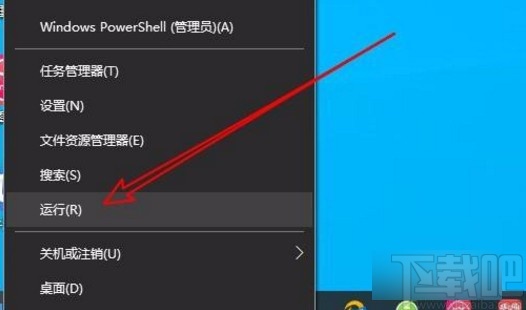
2.然后界面上就会弹出一个运行窗口,我们在窗口中输入“services.msc”命令,再点击“确定”按钮即可。
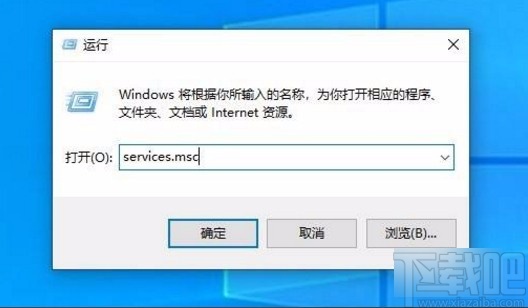
3.接着就可以看到下图所示的界面,我们在界面上找到“Problem Reports and Solutions Control Panel Support”选项并双击。
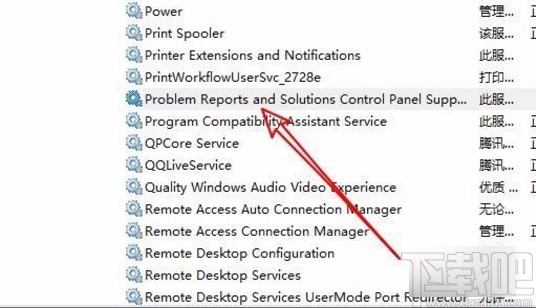
4.随后界面上就会出现一个窗口,我们在窗口中找到“停止”按钮并点击,再点击窗口底部的“确定”按钮就可以了。
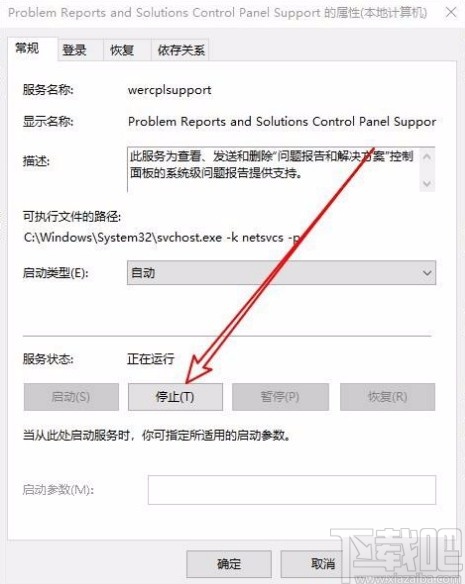
5.接下来返回到服务页面,我们在页面上找到“Windows Error Reporting Service”选项,双击该选项再进行下一步操作。
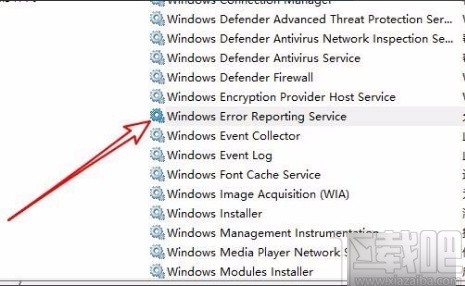
6.最后界面上就会出现下图所示的窗口,我们在窗口中点击“启动类型”选项后面的下拉按钮,在下拉框中选择“手动”,将“服务状态”设置为“已停止”,再点击窗口底部的“确定”按钮就可以成功解决问题了。
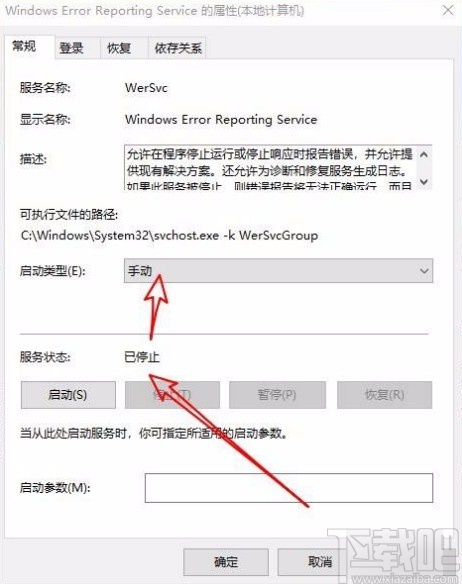
以上就是小编给大家整理的win10系统解决屏幕一直闪烁问题的具体操作方法,方法简单易懂,有需要的朋友可以看一看,希望这篇教程对大家有所帮助。
相关文章:
1. 戴尔成就5471笔记本怎么安装win10系统 安装win10系统步骤分享2. Win10修改msconfig后无法开机怎么办?修改msconfig后无法开机解决方法3. 华为笔记本如何重装系统win10?华为笔记本重装Win10系统步骤教程4. win11字体缺失解决方法5. WIN10系统桌面图标右下角的小盾牌图标怎么去掉6. Win10任务栏没有开始菜单怎么办?Win10任务栏没有开始菜单的解决方法7. Win10系统下骑马与砍杀游戏打不开怎么办?8. Win11系统搜索不到蓝牙耳机怎么办?Win11搜索不到蓝牙耳机解决方法9. WIN7 USB供电不足解决方法。10. Win10系统怎么查看电脑密码?

 网公网安备
网公网安备